- スタートメニューから「コントロールパネル」を開き、「ネットワークとインターネット接続」から「ネットワーク接続」を開き「ネットワーク接続」の画面を表示させてください。
- ネットワークタスクから「新しい接続の作成」をクリックしてください。
接続ウィザードが立ち上がるので、「次へ」で進んでください。
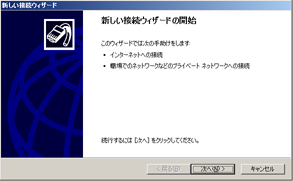
「ネットワーク接続の種類」という画面が表示されますので、「インターネットに接続する」を選んで「次へ」で進んでください。
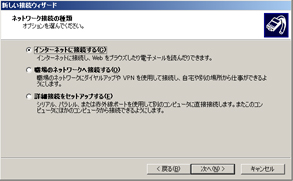
「準備」という画面が表示されますので、「接続を手動でセットアップする」を選んで「次へ」で進んでください。
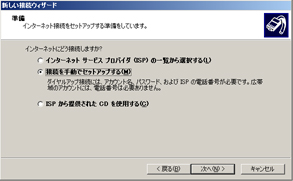
「インターネット接続」という画面が表示されますので、「ユーザー名とパスワードが必要な広帯域接続を使用して接続する」を選んで「次へ」で進んでください。

「接続名」という画面が表示されますので、「ISP名」の欄にCfnet等わかりやすい名称を入力して「次へ」で進んでください。
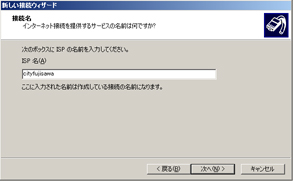
「インターネットアカウント情報」という画面が表示されますので、「ユーザー名」の欄に会員決定通知書に記載されている「フレッツ接続用ID」を、「パスワード」と「パスワードの確認入力」にはフレッツ接続用IDに対応したパスワードを入力して「次へ」で進んでください。
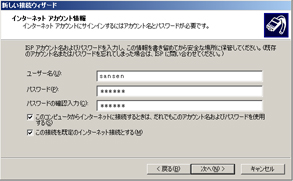
「新しい接続ウィザードの完了」という画面が表示されますので、「完了」をクリックして設定を完了してください。
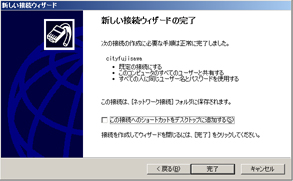
以上で広帯域接続の設定は完了になりますので、接続をお試しください。
Internet Explorerを開いても広帯域接続の画面が表示されない場合は、下記をご参照ください。
Internet Explorerの接続設定








